- „Dropbox“ yra labai populiari debesų saugojimo paslauga, kuria visi gali naudotis nemokamai.
- Kai kuriais atvejais tai puiku programinė įranga gali avarija įvairiais būdais.
- Norėdami gauti daugiau naudingų vadovų apie kitas naudingas paslaugas, peržiūrėkite mūsų Pataisyti puslapį.
- Pažvelkite į mūsų „Web Cloud Hub“ Norėdami gauti daugiau informacijos apie geriausias debesijos paslaugas.
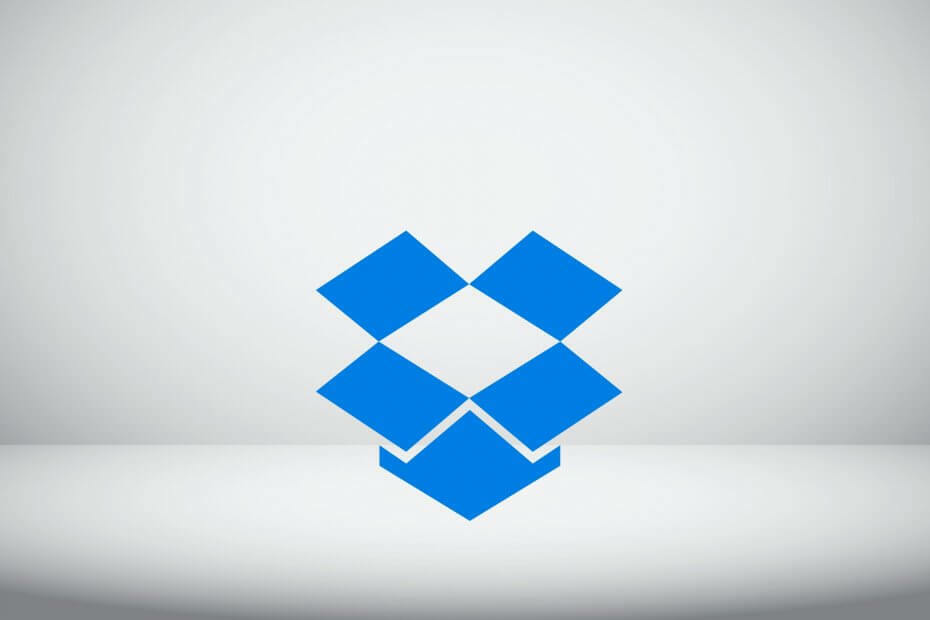
Ši programinė įranga ištaisys įprastas kompiuterio klaidas, apsaugos jus nuo failų praradimo, kenkėjiškų programų, aparatūros gedimų ir optimizuos jūsų kompiuterį, kad jis būtų maksimaliai efektyvus. Išspręskite kompiuterio problemas ir pašalinkite virusus dabar atlikdami 3 paprastus veiksmus:
- Atsisiųskite „Restoro“ kompiuterio taisymo įrankį pateikiamas kartu su patentuotomis technologijomis (galima įsigyti patentą čia).
- Spustelėkite Paleiskite nuskaitymą rasti „Windows“ problemų, kurios gali sukelti kompiuterio problemų.
- Spustelėkite Taisyti viską išspręsti problemas, turinčias įtakos jūsų kompiuterio saugumui ir našumui
- „Restoro“ atsisiuntė 0 skaitytojų šį mėnesį.
„Dropbox“ debesies saugykla kliento programinė įranga gali sugesti įvairiais būdais. Tai gali užstrigti sinchronizuojant, visai nepaleisti arba netikėtai užsidaryti naudojant 404 klaidą.
Jei tavo „Dropbox“ programinė įranga genda pagal šias linijas, tai yra keli galimi jos taisymai.
Greitas patarimas
Atsibodo sugadinti duomenų saugojimo paslaugas? Tada Zoolzas yra būtent tai, ko jums reikia! Tai yra patikima debesies atsarginio kopijavimo paslauga, naudojama itin saugioje „Amazon Web Services“ infrastruktūroje.
Galite lengvai tvarkyti savo failą, nes tai patogi, patogi vartotojui failų naršyklė, leidžianti jums neatsakyti už savo duomenis.
Valdymo parinktį sudaro atsarginės kopijos pasirinkimas, saugyklos limitas, šifravimas, privilegijos ir galimybė sustabdyti, suaktyvinti ir ištrinti vartotojus.

Zoolzas
Naudodami „Zoolz“ galite saugiai laikyti ir lengvai pasiekti savo brangias šeimos nuotraukas, vaizdo įrašus ir dokumentus.
Apsilankykite svetainėje
Ką aš galiu padaryti, jei „Dropbox“ nuolat genda „Windows 10“?
1. Išjunkite antivirusinę programinę įrangą
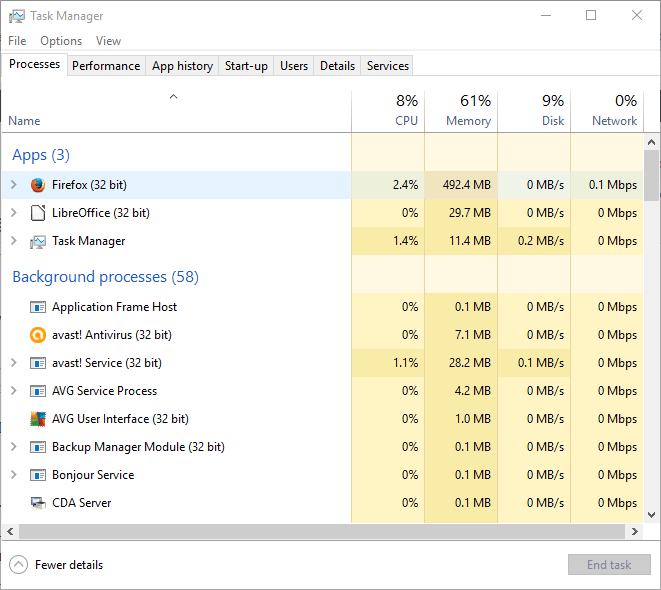
- Atidaryk Užduočių tvarkyklė.
- Spustelėkite Procesai skirtuką.
- Dešiniuoju pelės mygtuku spustelėkite ant antivirusinė programa ir paspauskite Baigti užduotį mygtuką.
- Spustelėkite Pradėti skirtuką užduočių tvarkytuvėje.
- Pasirinkite antivirusinę programinę įrangą ir spustelėkite Išjungti.
2. Iš naujo įdiekite „Dropbox“

Apsvarstykite galimybę iš naujo įdiegti „Dropbox“, kad galėtumėte dirbti naujausią turimą versiją.
Jei programinė įranga neatnaujinama automatiškai, galite gauti net senos versijos klaidą:
Jūs naudojate seną „Dropbox“ versiją. Atnaujinkite per kitas X dienas, kad galėtumėte toliau naudoti „Dropbox“.
3. Iš naujo nustatyti „Dropbox“ nustatymus
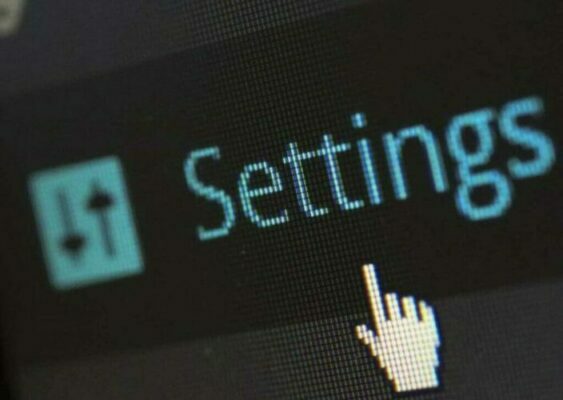
- Išeiti „Dropbox“.
- Paspauskite Laimėk raktą + R spartusis klavišas atidaryti Bėk.
- Įvestis cmd į teksto laukelį Vykdyti.
- Norėdami atidaryti, paspauskite „Enter“ Komandinė eilutė.
-
Įveskite šias komandas ir paspauskite Įveskite po kiekvieno iš jų:
icacls "% HOMEPATH% Dropbox" / dotacija "% USERNAME%" :( F) / Ticacls "% APPDATA% Dropbox" / suteikti "% USERNAME%" :( F) / T% LOCALAPPDATA% Dropbox "/ suteikti"% USERNAME% ": F / T% PROGRAMFILES% Dropbox "/ suteikti"% USERNAME% ": F / T> - Paspauskite GrįžtiRaktas.
- Perkrauti jūsų „Dropbox“.
Pastaba:Atminkite, kad tekstas, pridedamas prie %…% nurodo vietą, kurioje jūsų „Dropbox“ diegimas yra jūsų standžiajame diske, arba kelią į aplanką „Vartotojas“, todėl atitinkamai pakeiskite juos.
4. Paleiskite SFC įrankį
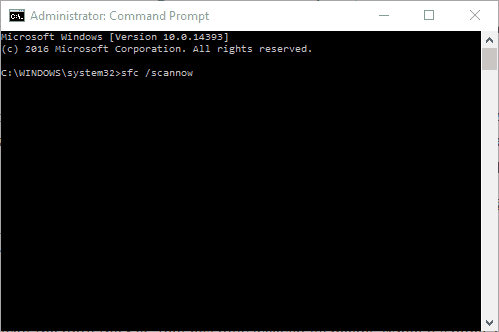
- Paspauskite Laimėk raktą + X atidaryti Komandinė eilutė.
- Pasirinkite Komandinė eilutė (administratorius).
- Įveskite sfc / scannow ir paspauskite Grąžinimo raktas.
- Tada palaukite, kol bus baigtas SFC įrankis Uždaryti komandinę eilutę.
Kyla problemų pasiekiant komandų eilutę kaip administratorius? Atidžiau pažvelkite į šį vadovą!
5. Paleiskite „Windows“ sistemos atkūrimo įrankį
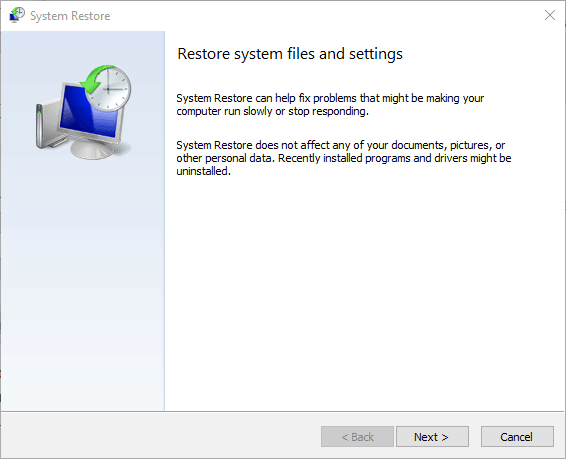
- Įveskite sistemos atkūrimo į Pradžios meniu paieškos laukelis.
- Pasirinkite Sukurkite atkūrimo tašką.
- Paspauskite Sistemos atkūrimo.
- Spustelėkite Kitas.
- Pasirinkite Rodyti naujesnius taškus žymimasis langelis.
- Pasirinkti atkurti tašką grąžinti "Windows" į.
- Pasirinkite a atkurti taško datą kai „Dropbox“ nesutriko.
- Spustelėkite Kitas tada paspauskite Baigti.
6. Išbandykite UWP versiją
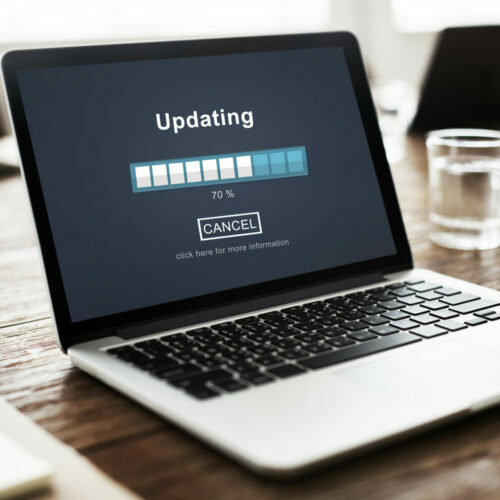
Galite atsisiųsti „Dropbox“ UWP versiją iš „Windows“ parduotuvė nemokamai.
Jei kyla problemų dėl įprastos „Dropbox“ versijos, išbandykite oficialų UWP klientą, kuris yra geriau optimizuotas „Windows 10“ aplinkai.
7. Paleiskite trikčių šalinimo programą
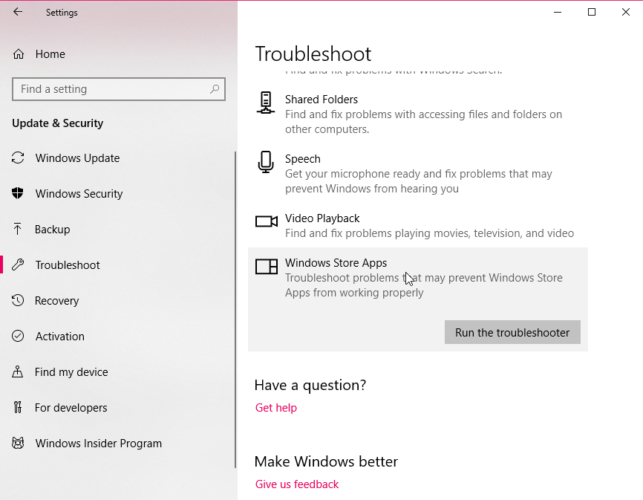
- Eiti į Nustatymai.
- Eik į Atnaujinimai ir sauga ir pasirinkite Trikčių šalinimas.
- Spustelėkite „Windows Store“ programos.
- Eiti į Paleiskite trikčių šalinimo įrankį.
- Vykdykite tolesnes ekrane pateikiamas instrukcijas ir leiskite procesą užbaigti.
- Perkrauti kompiuterio.
8. Pridėkite „Dropbox“ prie užkardos išimčių sąrašo
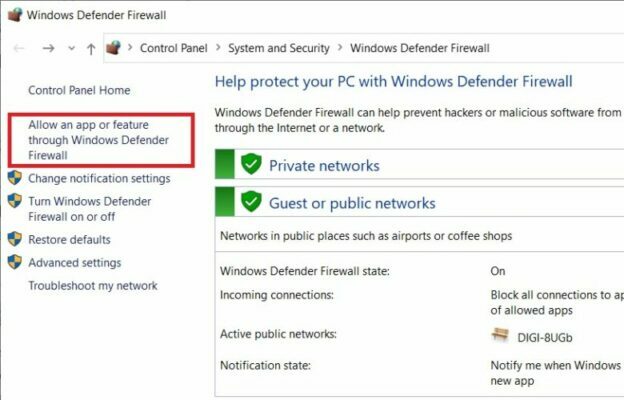
- Eiti į Paieška ir tipas užkarda.
- Atviras „Windows Defender“ užkarda.
- Eiti į Leisti programą ar funkciją per „Windows Defender“ užkardą.
- Pasirinkite „Dropbox“.
- Būtinai patikrinkite abu Privatus ir Viešas.
- Sutaupyti pokyčiai ir perkrauti kompiuterio.
Jei ugniasienė iš tikrųjų blokuoja „Dropbox“, nereikia visiškai išjungti ugniasienės. Pakanka tiesiog pridėti „Dropbox“ prie išimčių sąrašo, o jūsų debesies tarnyba turėtų veikti normaliai.
Tas pats pasakytina ir apie jūsų antivirusinę programą. Taigi, jei vis tiek kyla problemų net įtraukus „Dropbox“ į užkardą, įsitikinkite, kad tai darote ir savo trečiųjų šalių antivirusinėje.
Viskas apie tai. Mes tikrai tikimės, kad bent vienas iš šių sprendimų padėjo išspręsti problemas, susijusias su „Dropbox“ sistemoje „Windows 10“.
Jei turite komentarų, klausimų ar pasiūlymų, būtinai praneškite mums toliau pateiktose pastabose.
 Vis dar kyla problemų?Ištaisykite juos naudodami šį įrankį:
Vis dar kyla problemų?Ištaisykite juos naudodami šį įrankį:
- Atsisiųskite šį kompiuterio taisymo įrankį įvertintas puikiai „TrustPilot.com“ (atsisiuntimas prasideda šiame puslapyje).
- Spustelėkite Paleiskite nuskaitymą rasti „Windows“ problemų, kurios gali sukelti kompiuterio problemų.
- Spustelėkite Taisyti viską išspręsti patentuotų technologijų problemas (Išskirtinė nuolaida mūsų skaitytojams).
„Restoro“ atsisiuntė 0 skaitytojų šį mėnesį.


